4 façons de regarder Netflix sur plusieurs écrans à la fois
Netflix Héros Coupe Du Cordon / / March 14, 2021
Dernière mise à jour le
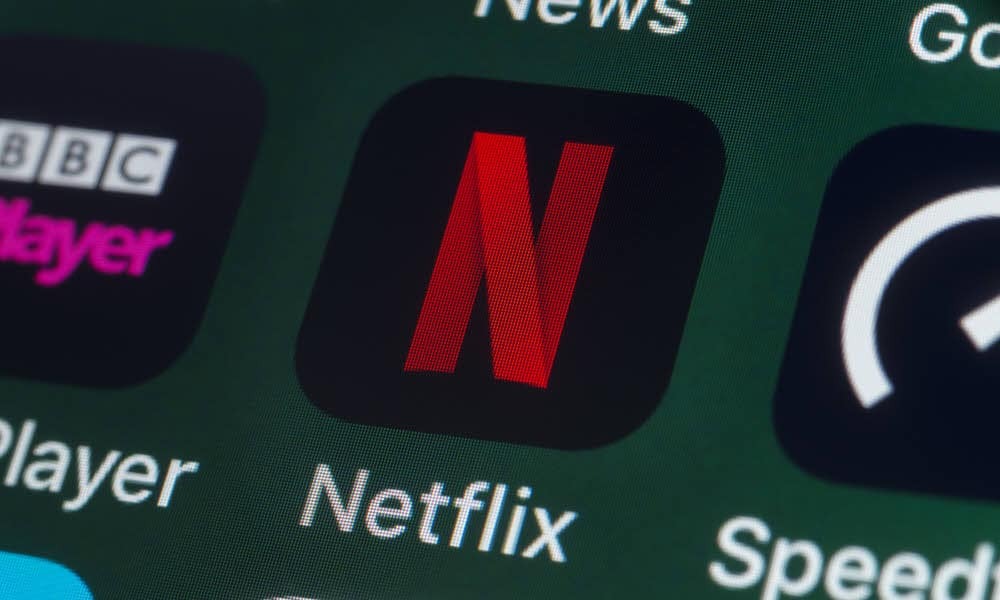
Une configuration à deux moniteurs est idéale pour regarder Netflix des films ou des émissions de télévision pendant que vous travaillez sur d’autres écrans. Mais que faire si vous voulez regarder la même chose sur l'écran de votre ordinateur que d'autres personnes regardent à la télévision?
Cela peut être utile pour de nombreuses raisons. Peut-être que le téléviseur est derrière vous, vous devez donc voir le même flux Netflix sur un écran devant vous. Ou peut-être voulez-vous simplement regarder la même chose que les gens regardent sur un téléviseur dans une autre pièce.
Le problème est que lorsque vous diffusez Netflix sur un téléviseur ou Appareil Chromecast, Netflix désactive votre vidéo locale afin que le flux ne s'affiche que sur le téléviseur et nulle part ailleurs.
Heureusement, il existe plusieurs façons créatives de contourner ce problème.
1. Utilisez un répartiteur HDMI
Le moyen le plus simple et le plus simple de contourner la limitation de Netflix sur les écrans sur lesquels vous pouvez diffuser consiste à utiliser

Amazon.com Prix mis à jour le 2021-03-11 - Nous pouvons gagner une commission pour les achats en utilisant nos liens: Plus d'informations
Il existe deux façons de configurer ce système afin de pouvoir diffuser Netflix sur deux écrans simultanément.
Option 1: utilisation d'un appareil Chromecast
Ce dont vous aurez besoin:
- Appareil Chromecast
- Répartiteur HDMI
- 2 câbles HDMI
La première étape consiste à brancher le séparateur HDMI et votre appareil Chromecast à proximité de l'un des téléviseurs.
- Branchez l'appareil Chromecast dans le port INPUT HDMI du séparateur HDMI.
- Utilisez un câble HDMI pour connecter le port OUTPUT 1 du répartiteur au port d'entrée HDMI du premier téléviseur.
- Utilisez un autre câble HDMI pour connecter le port OUTPUT 2 du séparateur au port d'entrée HDMI du deuxième téléviseur ou moniteur PC.
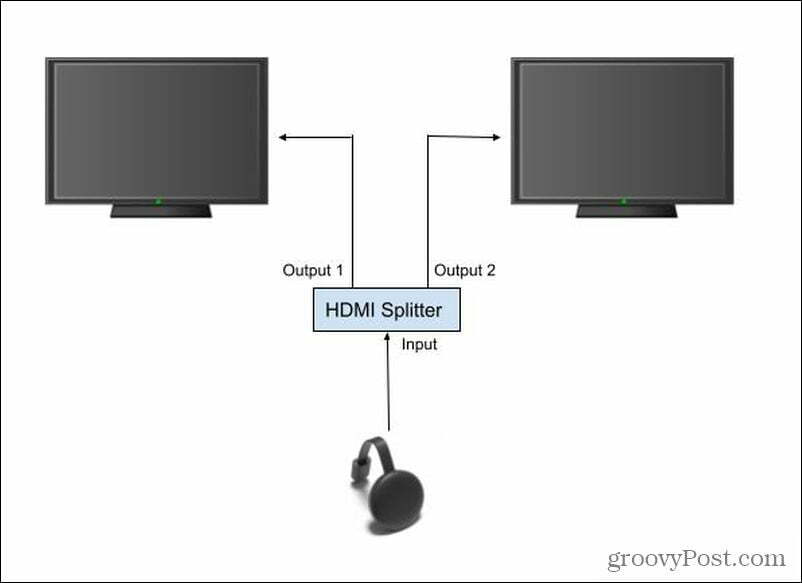
Si le moniteur PC que vous souhaitez regarder est éloigné du téléviseur, vous devrez peut-être acheter un câble HDMI de longueur étendue pour accéder du séparateur HDMI au deuxième moniteur.
Vous pouvez désormais diffuser n'importe quel contenu Netflix sur cet appareil Chromecast et il sera lu sur deux écrans à la fois.
Option 2: utiliser juste un ordinateur portable
Ce dont vous aurez besoin:
- Portable
- Répartiteur HDMI
- 2 câbles HDMI
La première étape consiste à brancher l'ordinateur portable à proximité de l'un des téléviseurs.
- Branchez le port de sortie HDMI de l’ordinateur portable sur le port INPUT HDMI du répartiteur HDMI.
- Utilisez un câble HDMI pour connecter le port OUTPUT 1 du répartiteur au port d'entrée HDMI du premier téléviseur.
- Utilisez un autre câble HDMI pour connecter le port OUTPUT 2 du séparateur au port d'entrée HDMI du deuxième téléviseur ou moniteur PC.

Maintenant, ajoutez simplement les deux nouveaux écrans en tant que moniteurs en double à l'aide du Paramètres d'affichage sur votre ordinateur portable Windows 10. Vous pouvez maintenant lire du contenu Netflix sur ces deux écrans à la fois.
En fait, en utilisant cette configuration, vous pouvez diffuser du contenu Netflix sur Trois écrans en dupliquant le bureau de votre ordinateur portable sur tous les écrans externes. Votre moniteur d'ordinateur portable devient alors un troisième flux Netflix.
En rapport:Comment régler la qualité vidéo sur Netflix
2. Diffusez sur plusieurs appareils et synchronisez-les
Ce dont vous aurez besoin:
- Ordinateur portable ou appareil mobile
L'option la moins chère, si vous ne souhaitez pas du tout acheter de matériel supplémentaire, consiste à lancer deux flux Netflix du même contenu, puis à synchroniser les délais pour les deux flux. Cela semble difficile, mais ce n’est vraiment pas le cas.
Avant de démarrer le processus de synchronisation, procédez comme suit:
- Lancez le contenu Netflix sur votre ordinateur portable ou appareil mobile et affichez-le sur n'importe quel écran de votre choix, ou diffusez-le sur un téléviseur.
- Ouvrez une autre fenêtre de navigateur et lancez à nouveau le même contenu Netflix. Cela s'affichera sur votre appareil ou sur tout écran sur lequel vous placez le navigateur.
Sur le contenu qui est plus avancé dans la chronologie, appuyez sur le bouton pause. Attendez que le deuxième écran de contenu rattrape, puis appuyez à nouveau sur lecture sur le premier écran de contenu.
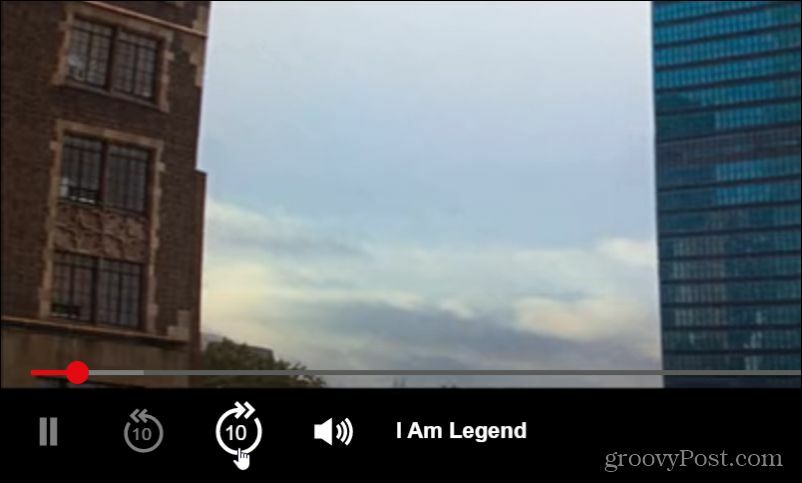
Si vous manquez la marque et que votre premier flux de contenu est légèrement en retard ou en avance sur le second, utilisez l'icône d'avance de 10 secondes pour faire avancer à nouveau le flux. Essayez à nouveau l'astuce de synchronisation de pause. Répétez cette opération jusqu'à ce que les deux chronologies soient suffisamment synchronisées pour que les deux flux de contenu soient bien alignés.
Vous pouvez utiliser le son du contenu pour vous aider à aligner les chronologies. Attendez un événement notable dans le film ou la série télévisée qui vous aidera à marquer ce moment dans le temps. Lorsque vous entendez la même chose dans la deuxième chronologie, relâchez la pause et les deux flux doivent être bien alignés.
En rapport: Comment utiliser la fonction «Téléchargements pour vous» de Netflix
3. Projetez votre écran avec Windows 10
Ce dont vous aurez besoin:
- Ordinateur portable Windows 10
- Tout téléviseur intelligent compatible Miracast
Une autre astuce utile si vous ne disposez pas d'un séparateur HDMI et d'un appareil Chromecast ou d'un deuxième ordinateur portable avec lequel diffuser est d'utiliser la fonction d'écran de projet de Windows 10. Ceci est particulièrement utile si vous possédez un téléviseur intelligent compatible Miracast (la plupart le sont).
Pour ce faire, sélectionnez la zone de notifications dans le coin inférieur droit de votre bureau windows 10. Sélectionner Relier du groupe d'icônes.
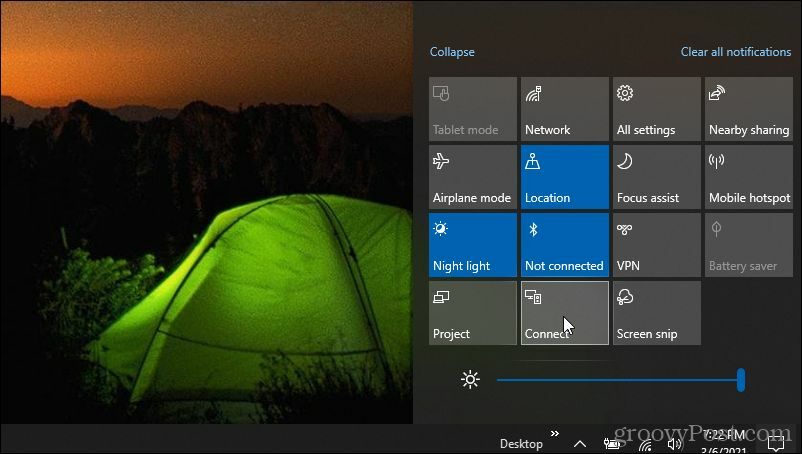
Cela fera apparaître une liste des périphériques de votre réseau capables de Flux Miracast. Sélectionnez le téléviseur sur lequel vous souhaitez diffuser.
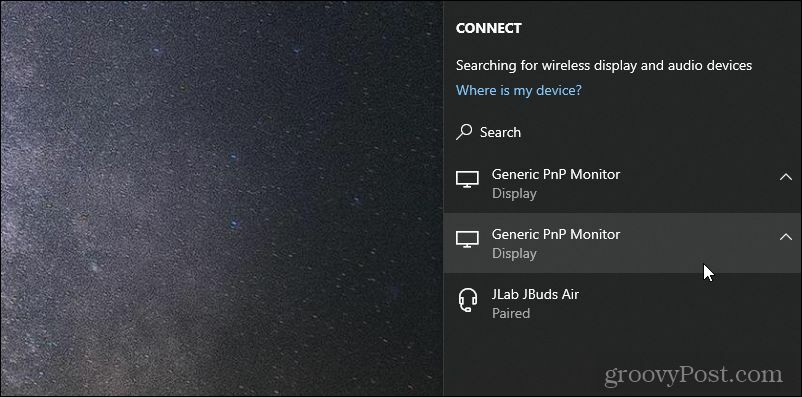
Vous aurez la possibilité de choisir comment diffuser sur ce téléviseur. Assurez-vous de sélectionner l'option de duplication d'écran.
Enfin, vous pouvez lancer Netflix sur votre ordinateur portable et commencer à lire le flux sur un moniteur connecté à votre ordinateur portable. Ce flux sera dupliqué sur le téléviseur auquel vous vous êtes connecté en utilisant le processus ci-dessus.
4. Utiliser le bureau à distance Chrome
Si aucune option ci-dessus ne vous convient et que vous êtes désespéré de diffuser Netflix sur deux écrans, une dernière option est disponible: Bureau à distance Chrome.
Ce dont vous aurez besoin:
- Deux appareils compatibles avec Chrome Remote Desktop (Windows, Mac, Linux, Android ou iOS)
- Deux moniteurs ou téléviseurs
Pour que tout soit configuré correctement, vous devez connecter un appareil à chacun des deux moniteurs ou téléviseurs.
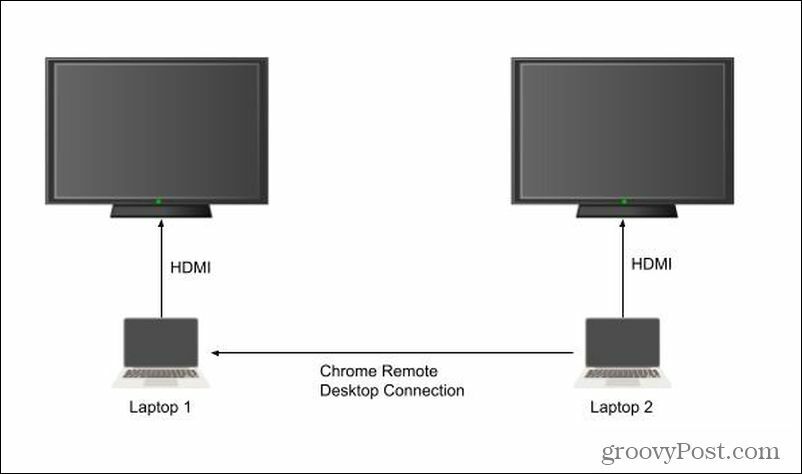
Connectez chaque ordinateur portable à son propre écran externe via un câble HDMI. À partir de l'ordinateur portable 1, visitez le Page Web du bureau à distance Chrome.
Sélectionner Partager mon écran.
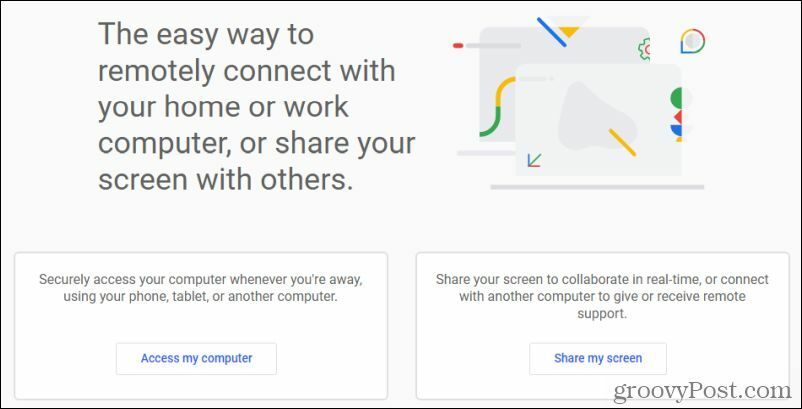
Sur l'écran suivant, sélectionnez Générer du code. Cela affichera un code temporaire. Sur l'ordinateur portable 2, visitez le même site Web et sélectionnez Partager mon écran. Sur la page suivante, saisissez le code d'accès dans le Code d'accès champ et sélectionnez Relier.
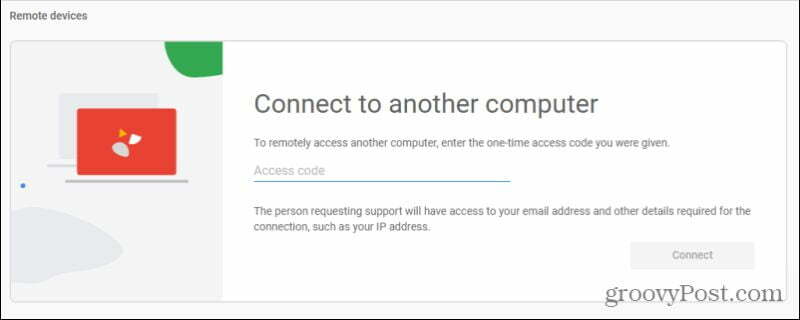
Cela vous montrera l'écran du téléviseur sur l'ordinateur portable 1 via le navigateur Chrome. Vous pouvez maintenant déplacer cela vers le téléviseur connecté à l'ordinateur portable 2 et le rendre en plein écran.
Lisez le flux Netflix sur le téléviseur connecté de l'ordinateur portable 1 et il s'affichera également sur l'écran du téléviseur connecté à l'ordinateur portable 2.
Lecture de Netflix sur plusieurs écrans
Il est malheureux que Netflix rende quelque chose d'aussi simple que d'afficher un flux sur plusieurs écrans si difficile. Cela fait très probablement partie de leur tentative d'empêcher les gens de contourner le maximum limites de l'appareil qui viennent avec leurs comptes. Cependant, l'utilisation des techniques ci-dessus n'entrera pas en conflit avec votre contrat d'utilisation, car vous ne diffusez pas de contenu unique sur plusieurs appareils, mais uniquement le même contenu sur plusieurs écrans.
Comment effacer le cache, les cookies et l'historique de navigation de Google Chrome
Chrome fait un excellent travail de stockage de votre historique de navigation, de votre cache et de vos cookies pour optimiser les performances de votre navigateur en ligne. Voici comment ...
Appariement des prix en magasin: comment obtenir des prix en ligne lors de vos achats en magasin
L'achat en magasin ne signifie pas que vous devez payer des prix plus élevés. Grâce aux garanties d'égalisation des prix, vous pouvez obtenir des remises en ligne lors de vos achats à ...
Comment offrir un abonnement Disney Plus avec une carte-cadeau numérique
Si vous appréciez Disney Plus et que vous souhaitez le partager avec d'autres, voici comment acheter un abonnement Disney + Gift pour ...
Votre guide de partage de documents dans Google Docs, Sheets et Slides
Vous pouvez facilement collaborer avec les applications Web de Google. Voici votre guide de partage dans Google Docs, Sheets et Slides avec les autorisations ...



